というわけでYahoo! フォトには通知機能もついているのだ。
これがなかなか便利なので、積極的に使いたい。
まず、友人に通知に送るのをアルバム単位にするか、写真単位にするかを決めなければならない。
ここでは『旅行の写真を送る』ということなので、やはりアルバム単位で送るべきだろう。
まず、もう一度Yahoo! フォトのトップに戻り、左上の「フォトアルバム」の横にある『表示』をクリックする。
するとアルバムのフォルダ一覧が表示されるので、回覧したいアルバムにチェックを入れてから、『メール送信』をクリックすればいい。
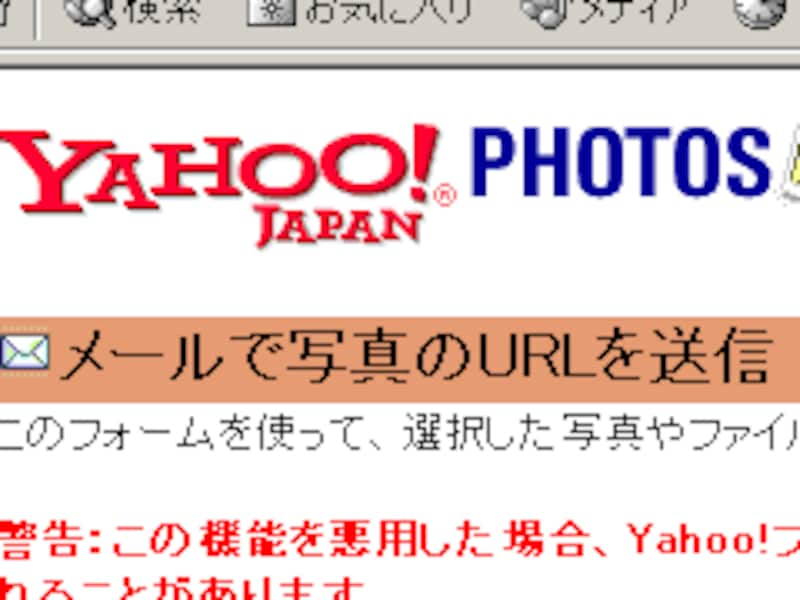
メールアドレスは10個まで指定できる。
同時に最大で125文字以内のメッセージも送ることができるので「○○の写真ができました」というような感じでメッセージを送るといいだろう。
また、アクセス期限を2週間、1か月、無期限から決めることができる。
ここで注意したいのは、回覧するためのアルバムに余計な写真を入れていないかをチェックしておくことだ。
この場合は旅行の写真を送るということであまりないことだろうが、個人的な写真を間違って入れてしまっていらない恥をかいたりすることもままある。
最初にアルバム用のフォルダを作って画像ファイルを集めたときに、きっちりとチェックしておいてもらいたい。
●オプションでプリントオーダーも可能
というわけで、ざっとではあるが代表的なオンラインアルバムであるYahoo! フォトの使用方法を紹介させていただいた。
携帯電話で画像を行き来させるよりは手間がかかるが、より大量の写真を送ることができる上に使用料は無料だ。
いろいろと使い道は考えられるはずだ。
さらにオンラインアルバムに収めた写真からプリントやさまざまなアイテムに写真を印刷したものを注文することができる。
オンラインプリントオーダーと、オンラインアルバムからの注文、どちらも使い勝手に大きな差はない。
ついでにプリントも行いたいという場合には、こちらも使ってみてもいいのではないだろうか。
【関連サイト】
夏の思い出!デジカメ写真整理術(子育て事情)
・旅行の写真を回覧するにはオンラインアルバム!
・セットアップは非常に簡単
・アップロード前にはこの準備だけはしておこう
・アップロードスタート!
・友人に通知を出そう







